
查看Excel版本号的操作方法
1、比如2003的版本。打开Excel文件,点击【帮助】-【关于microsoft office excel】就可以看到excel版本!
现在较新版本的excel的查看方式为:
2、点击“帐户”;
3、查看产品信息;
4、点击“关于EXCEL”;
5、可以权查看详细的版本信息。
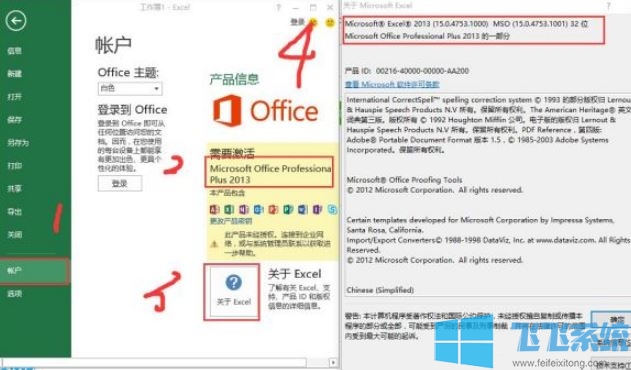
另外直接打开开始菜单--microsoft office ,看一下是office几的, 比如小编的是office2016,那么excel即是2016版本!
以上便是飞飞系统小编给大家分享介绍的查看Excel版本号的操作方法!
分享到: